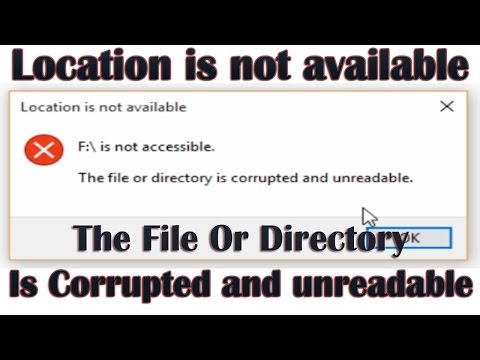
เนื้อหา
Windows มาพร้อมกับยูทิลิตี้ที่สามารถสแกนฮาร์ดไดรฟ์และลองกู้คืนเซกเตอร์ที่เสียหายและไฟล์ที่มีข้อผิดพลาด หากฮาร์ดไดรฟ์ภายนอกของคุณมีไฟล์หรือไดเรกทอรีที่ไม่สามารถอ่านได้เนื่องจากเกิดความเสียหายยูทิลิตี้นั้นจะต้องถูกเรียกใช้บนไดรฟ์ หากคุณสามารถแก้ไขไฟล์ที่อ่านไม่ได้ยูทิลิตี้จะกู้คืนเซกเตอร์และพวกเขาจะถูกกู้คืน มิฉะนั้นตัวเลือกเดียวที่เหลืออยู่คือการลบฮาร์ดดิสก์และฟอร์แมตใหม่ ในกระบวนการนี้ข้อมูลทั้งหมดในไดรฟ์ของคุณจะถูกลบไม่ใช่แค่ข้อมูลที่เสียหาย
คำสั่ง

-
เชื่อมต่อฮาร์ดไดรฟ์ภายนอกเข้ากับคอมพิวเตอร์ของคุณ คลิกขวาที่ชื่อไดรฟ์ที่ปรากฏในรายการและเลือก "Properties"
-
คลิก "เครื่องมือ" ในหน้าต่างที่ปรากฏขึ้น
-
คลิก "ตรวจสอบเดี๋ยวนี้" เลือก "แก้ไขข้อผิดพลาดของระบบไฟล์โดยอัตโนมัติ" และ "สแกนหาเซกเตอร์เสียและพยายามกู้คืน"
-
คลิก "เริ่ม" เพื่อเริ่มกระบวนการตรวจสอบไดรฟ์ ตรวจสอบไฟล์หลังจากการสแกนเสร็จสิ้นเพื่อตรวจสอบว่าได้รับการแก้ไขแล้วหรือไม่
เคล็ดลับ
- Windows ยังมีวิธีการกู้คืนไฟล์กลับสู่สถานะก่อนหน้า ในหน้าต่าง Explorer คลิกขวาที่ชื่อไฟล์และเลือก "กู้คืนรุ่นก่อนหน้า" เพื่อเข้าสู่ขั้นตอนนี้
- ใช้ระบบสำรองไฟล์อย่างน้อยหนึ่งระบบสำหรับข้อมูลของคุณ ตัวอย่างรวมถึงมิเรอร์ไดรฟ์และบริการสำรองข้อมูลออนไลน์อัตโนมัติ Windows Live Mesh ช่วยให้คุณซิงโครไนซ์โฟลเดอร์ระหว่างคอมพิวเตอร์
การเตือน
- ก่อนทำการฟอร์แมตฮาร์ดไดรฟ์ตรวจสอบให้แน่ใจว่าคุณได้สำรองข้อมูลไดรฟ์ของคุณแล้ว